Com es corregeix l'error d'actualització de Windows 0x8007025D-0x2000C (09.14.25)
Els usuaris actualitzen els seus dispositius Windows per diversos motius. Alguns poden simplement tenir curiositat per les funcions de la versió més recent, mentre que d’altres simplement volen solucionar els problemes existents de la versió actual. També hi ha qui es veu obligat a instal·lar l’actualització només perquè Microsoft ja no admet la versió, és a dir, el sistema operatiu ja no està actualitzat. Això pot ser particularment perillós, ja que un sistema operatiu obsolet està exposat a vulnerabilitats i amenaces.
Llavors, com es realitza una actualització de Windows? Simplement feu el següent:
Tot i que els passos són bastant fàcils, malauradament, no tots els usuaris de Windows poden realitzar una actualització sense problemes. Alguns d’ells reben errors d’actualització de Windows, com ara l’error d’actualització de Windows 0x8007025D-0x2000C. Què és aquest error, què el provoca i com es corregeix? Respondrem a totes aquestes preguntes a les seccions següents.
Què és l’error 0x8007025D-0x2000C al Windows 10?L’error d’actualització de Windows 0x8007025D-0x2000C al Windows 10 sol anar acompanyat del missatge d’error: “No podríem No instal·leu Windows 10. Hem tornat a configurar el vostre PC abans de començar a instal·lar Windows 10. "
Consell professional: analitzeu el vostre PC per trobar problemes de rendiment, fitxers brossa, aplicacions perjudicials, etc. i amenaces de seguretat
que poden causar problemes del sistema o un rendiment lent.
Oferta especial. Quant a Outbyte, instruccions de desinstal·lació, EULA i política de privadesa.
Com podeu veure, no hi ha prou informació inclosa al missatge d'error, de manera que això podria ser molt difícil de tractar per als usuaris normals de Windows. Per solucionar l'error d'actualització de Windows 0x8007025D-0x2000C, primer identifiquen el que fa que es mostri.
Llavors, què provoca l'error 0x8007025D-0x2000C?
Què causa l'error d'actualització de Windows 0x8007025D-0x2000C ?Els problemes associats a les actualitzacions de Windows poden ser causats per moltes coses diferents. No obstant això, els desencadenants més habituals són els següents:
- Un paquet antivirus excessivament protector : de vegades, un programari antivirus excessivament protector us impedeix instal·lar una actualització de Windows. El programa pot marcar l’actualització com una amenaça, per això envia el missatge d’error. Per solucionar-ho, és possible que hàgiu de desactivar temporalment el programa antivirus abans d'instal·lar l'actualització.
- Un espai de disc dur insuficient : les actualitzacions de Windows han de complir alguns requisits. Un és l'espai d'emmagatzematge. Si no teniu suficient espai al disc dur per instal·lar l'actualització, és possible que tingueu problemes com l'error 0x8007025D-0x2000C. En aquest cas, heu d’alliberar l’espai del disc dur suprimint fitxers brossa i altres fitxers innecessaris.
- Fitxers de Windows danyats o danyats : els fitxers del sistema de Windows danyats i danyats poden provocar errors missatges per mostrar. Per a això, heu de corregir els fitxers mitjançant les utilitats integrades de Windows.
- Components de maquinari trencats : si teniu components de maquinari trencats, és probable que us trobeu l'error d'actualització de Windows 0x8007025D-0x2000C. Per solucionar-ho, heu de reparar els components de maquinari danyats portant el dispositiu a la botiga d'informàtica més propera.
- Infecció de virus o programari maliciós : els virus i les entitats de programari maliciós poden afectar els processos del sistema o corrompre els fitxers del sistema, que són necessaris durant el procés d’actualització. En aquest cas, poden aparèixer missatges d'error com l'error 0x8007025D-0x2000C. Per resoldre-ho, primer heu de desfer-vos del virus i solucionar el dany que hagi causat.
Ara que hem identificat tots els possibles motius pels quals apareix l'error d'actualització de Windows 0x8007025D-0x2000C , és hora de saber com solucionar-ho.
6 maneres de solucionar l'error d'actualització de Windows 0x8007025D-0x2000CA continuació es presenten algunes correccions que us ajudaran a resoldre aquest molest problema.
Executeu l'eina de neteja de disc  Si sospiteu que un espai d'emmagatzematge insuficient causa el missatge d'error, podeu utilitzar l'eina de neteja de disc. Això us permetrà alliberar espai rellevant al disc dur.
Si sospiteu que un espai d'emmagatzematge insuficient causa el missatge d'error, podeu utilitzar l'eina de neteja de disc. Això us permetrà alliberar espai rellevant al disc dur.
Tingueu en compte que necessitareu almenys 32 GB d'espai lliure per instal·lar una actualització de Windows 10. Tot i que podeu augmentar fàcilment l’espai de la vostra unitat utilitzant un disc SSD o comprant un disc dur nou, la utilitat Neteja de disc farà una solució temporal.
Per utilitzar-lo, seguiu aquests passos: 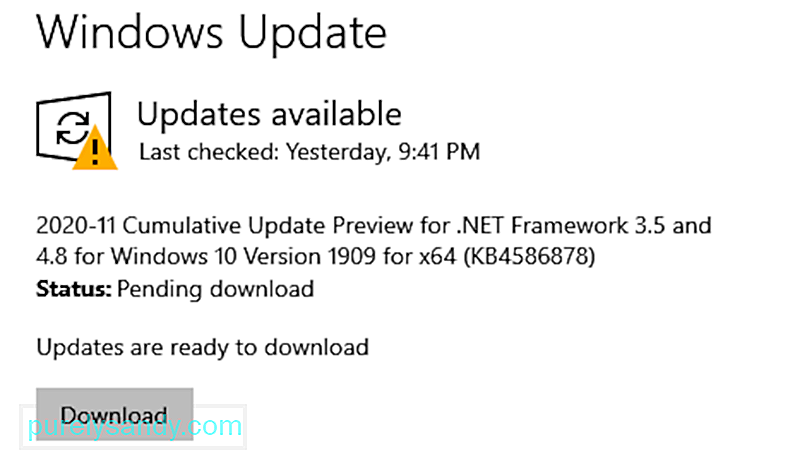
Segons alguns usuaris de Windows afectats, alguns programes antivirus i de seguretat poden bloquejar el procés d'actualització de Windows, provocant que es mostri l'error d'actualització de Windows 0x8007025D-0x2000C. Van dir que els productes de Norton són desencadenants notoris d'aquest error.
Per solucionar-ho, intenteu desinstal·lar o desactivar temporalment el vostre antivirus o programari de seguretat de tercers. Assegureu-vos que torneu a instal·lar el programa o que teniu Windows Defender en funcionament després de realitzar l'actualització.
En cas que no ho sàpiga, Windows Defender és un programa antivirus integrat al vostre Windows dispositiu. Quan es va llançar inicialment, es deia que era ineficaç i ineficient. Però a mesura que passaven els anys, l'eina va millorar. Ara, es considera un dels millors programes de programari antivirus que existeixen.
A continuació s'explica com desinstal·lar o desactivar temporalment el programari antivirus de tercers:
Si podeu actualitzar Windows després de provar aquesta correcció, assegureu-vos que torneu a instal·lar el programari antivirus de tercers. Es tracta de protegir el dispositiu contra possibles amenaces.
Solució núm. 3: comproveu els fitxers del sistemaSi el sistema operatiu Windows que heu instal·lat està malmès, és possible que no pugueu instal·lar fitxers nous correctament. Això inclou fitxers relacionats amb la vostra utilitat d'actualització de Windows. Per solucionar-ho, utilitzeu la utilitat Comprovador de fitxers del sistema per verificar i comprovar l'estat dels fitxers del sistema del Windows.
A continuació s'explica com utilitzar la utilitat Comprovador de fitxers del sistema: 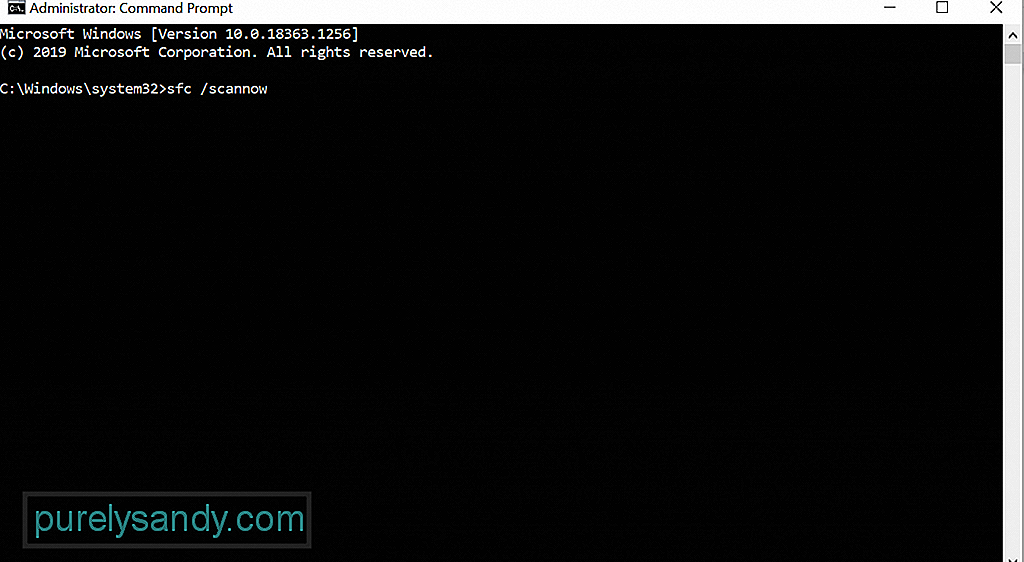
- Ignora / en línia / Neteja la imatge / CheckHealth
- Ignora / en línia / Neteja la imatge / ScanHealth
- Dism / Online / Cleanup-Image / RestoreHealth
Restablir els components de Windows Update ha funcionat per a alguns usuaris de Windows afectats. Per fer-ho, seguiu aquests passos:
- net stop wuauserv
- net stop cryptSvc
- bits de parada nets
- net stop msiserver
- ren C: \\ Windows \\ SoftwareDistribution SoftwareDistribution.old
- ren C: \\ Windows \\ System32 \\ quatreot2 Catroot2.old
- net start wuauserv
- net start cryptSvc
- bits d’inici net
- net start msiserver
Una altra raó per la qual no teniu èxit amb l'actualització de Windows és una versió incompatible. En aquest cas, heu de descarregar el suport d'instal·lació de Windows i realitzar una instal·lació neta de Windows 10.
Per fer-ho, consulteu les instruccions següents:
Com s'ha esmentat anteriorment, els virus i les entitats de programari maliciós poden activar el missatge d'error. Per tant, per descartar la possibilitat d’una infecció de programari maliciós, analitzeu el sistema per detectar qualsevol virus o programari maliciós mitjançant Windows Defender o la vostra solució antivirus de tercers. 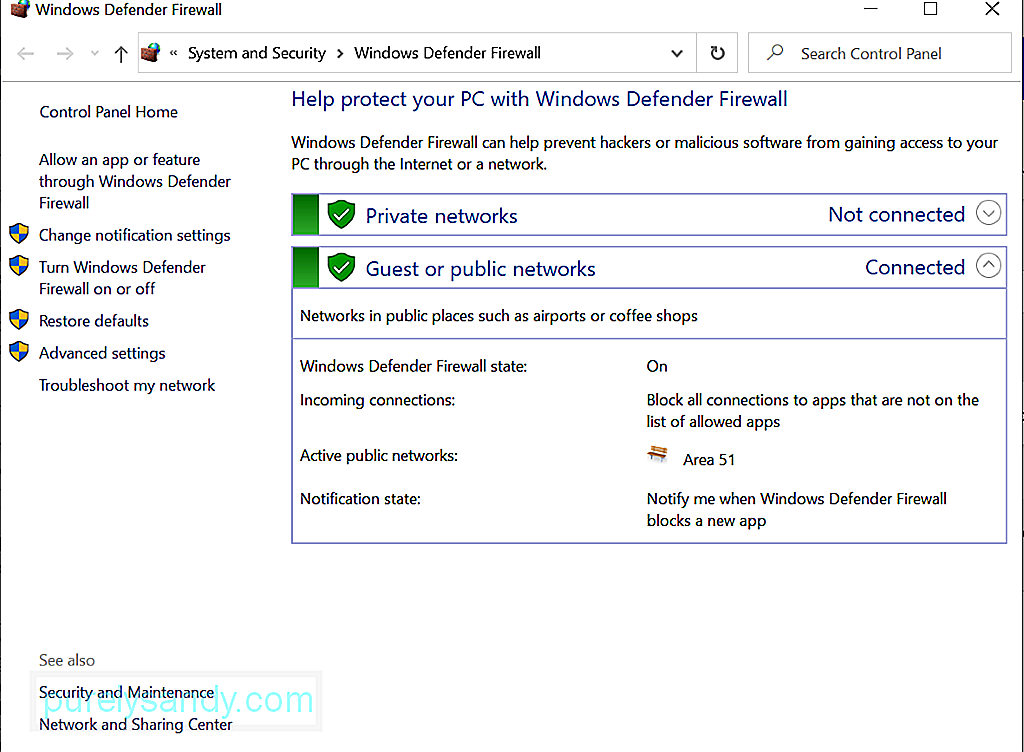
A continuació s'explica com fer una exploració de virus mitjançant Windows Defender:
Per realitzar una exploració de programari maliciós mitjançant una eina antimalware de tercers, descarregueu primer l'instal·lador des del lloc web oficial del fabricant. Instal·leu-lo al dispositiu. Després, inicieu el programa i realitzeu una exploració completa. Això trigarà força temps, en funció de la mida dels fitxers que hàgiu emmagatzemat al dispositiu. Assegureu-vos de no interrompre el procés d’escaneig per obtenir millors resultats.
En resumHi ha moltes maneres de resoldre l’error d’actualització de Windows 0x8007025D-0x2000C. Podeu provar de desactivar temporalment la vostra suite antivirus primer o realitzar una exploració completa de virus. També podeu utilitzar l'eina de creació de Windows Media quan realitzeu una actualització.
Ara, si teniu el mateix problema, però dubteu a provar les solucions perquè semblen massa tècniques, no dubteu a demanar ajuda als professionals. Millor encara, poseu-vos en contacte amb l'equip d'assistència de Microsoft.
Vam perdre una solució fàcil a l'error d'actualització de Windows 0x8007025D-0x2000C? Feu-nos-ho saber a continuació.
Vídeo de YouTube: Com es corregeix l'error d'actualització de Windows 0x8007025D-0x2000C
09, 2025

